React 무한 스크롤 구현하기 with Intersection Observer
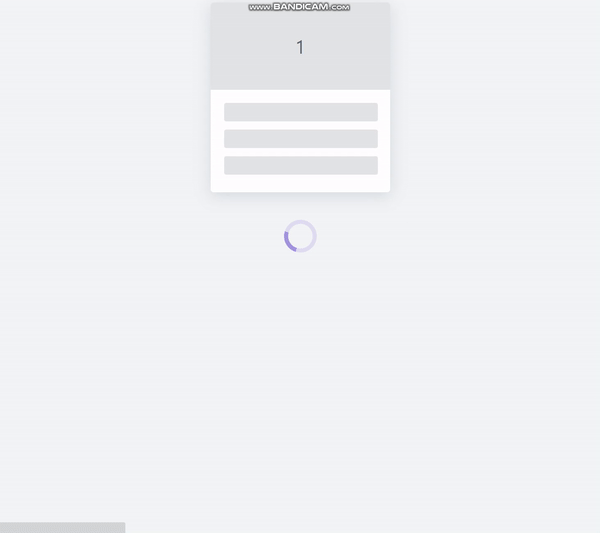
안녕하세요, 오늘은 Intersection Observer API를 이용해서 무한 스크롤을 만들어 볼거에요
무한 스크롤은 로드해야하는 게시글 목록이 많은 페이지에서 사용자의 편의성과 클라이언트의 부담을 덜어줄 수 있는 획기적인 아이템입니다.
Intersection Observer API 란?
먼저 MDN에서는 Intersection Observer API를 아래와 같이 말하고 있습니다.
Intersection Observer API는 타겟 요소와 상위 요소 또는 최상위 document 의 viewport 사이의 intersection 내의 변화를 비동기적으로 관찰하는 API입니다.
즉, 어떤 Element가 화면(viewport)에 노출되었는지를 감지할 수 있는 API라는 소리인데요! 이런 유용한 점을 이용해서 우리들은 무한 스크롤(Infinite Scroll)을 만들어볼 수 있어요.
장점
무한 스크롤을 구현할 때는 Scroll Event를 감지해서 유저가 화면 제일 끝에 도달했을 때 아이템을 더 불러오게끔 만들수도 있는데 굳이 Intersection Observer API를 사용하여 무한 스크롤을 구현하는 이유는 뭘까요?
- Scroll Event를 사용해서 구현할 때 사용하는 debounce & throttle 을 사용하지 않아도 됩니다..
- Scroll Event를 사용해서 구현할 때 구하는 offsetTop 값을 구할 때 는 정확한 값을 구하기 위해서 매번 layout을 새로 그리는데 이를 Reflow라 합니다. Intersection Observer를 사용하면 Reflow를 하지 않습니다.
- Scroll Event를 사용하는것 보다 비교적 이해및 사용하기가 쉽습니다.
Intersection Observer Options
간단한 Intersection Observer 생성 예제
let observer = new IntersectionObserver(callback, options);Intersection Observer를 생성할 때는 옵션을 설정할 수 있습니다.
옵션에는 root, rootMargin, threshold가 있는데요,
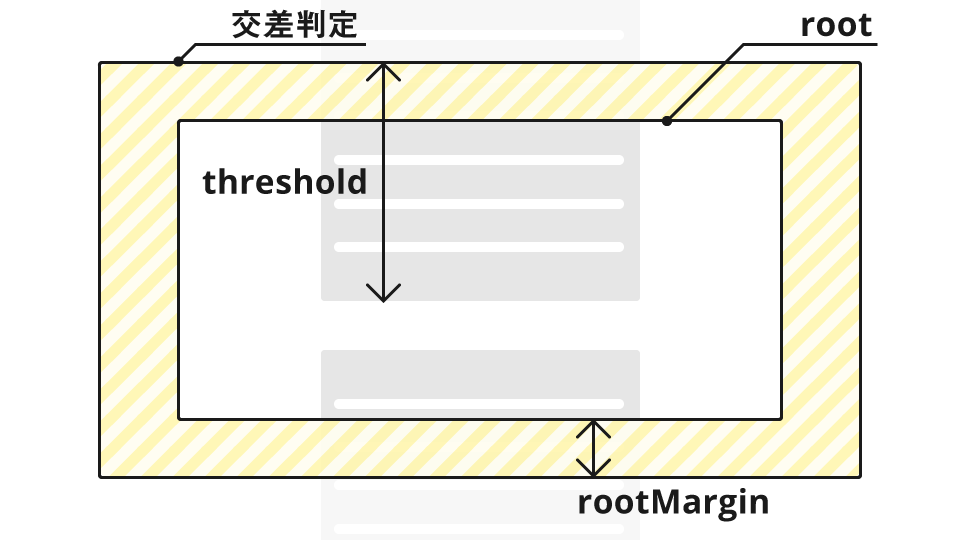
- root : 이 옵션에 정의된 Element를 기준으로 Target Element가 노출되었는지 노출 되지 않았는지를 판단합니다. 기본값은 Browser Viewport이며, root 값이 null 또는 지정되지 않았을 때 기본값으로 설정됩니다.
- rootMargin : root에 정의된 Element가 가진 마진값을 의미합니다. 사용법은 CSS의 margin 속성과 매우 유사합니다. threshold를 계산할 때 rootMargin 만큼 더 계산합니다.
- threshold : Target Element가 root에 정의된 Element에 얼만큼 노출되었을 때 Callback함수를 실행시킬지 정의하는 옵션입니다. number 또는 number[]로 정의할 수 있습니다.
number 로 정의할 경우, Target Element 의 노출 비율에 따라 Callback Function을 한번 호출할 수 있지만, number[] 로 정의할 경우, 각각의 비율로 노출될 때마다 Callback Function을 호출합니다.
Infinite Scroll 구현하기
디자인 라이브러리는 styled-components를 이용하여 구현하겠습니다.
먼저 CRA(Create React App)을 통해 리액트 초기 셋팅을 빠르게 하고, 필요한 라이브러리들을 깔아보겠습니다.
$ npx create-react-app infinite-scroll-example
$ yarn add styled-components react-loading.png)
무한 스크롤에 필요한 아이템을 만들어 보겠습니다.
Item.js
import { memo } from "react";
import styled from "styled-components";
const ItemWrap = styled.div`
.ItemWrap {
width: 350px;
height: 370px;
display: flex;
flex-direction: column;
background-color: #ffffff;
margin: 1rem;
box-shadow: rgba(100, 100, 111, 0.2) 0px 7px 29px 0px;
border-radius: 6px;
}
.ItemWrap-Top {
display: flex;
width: 350px;
height: 170px;
border-top-left-radius: 6px;
border-top-right-radius: 6px;
background-color: #e2e5e7;
color: #566270;
font-size: 2.25rem;
justify-content: center;
text-align: center;
align-items: center;
}
.ItemWrap-Body {
height: 200px;
border-bottom-left-radius: 6px;
border-bottom-right-radius: 6px;
padding: 10px;
}
.ItemWrap-Body-Title {
width: 300px;
height: 36px;
margin: 16px;
border-radius: 4px;
background-color: #e2e5e7;
}
`;
const Item = ({ number }) => {
return (
<ItemWrap>
<div className="ItemWrap">
<div className="ItemWrap-Top ">{number}</div>
<div className="ItemWrap-Body">
<div className="ItemWrap-Body-Title " />
<div className="ItemWrap-Body-Title " />
<div className="ItemWrap-Body-Title " />
</div>
</div>
</ItemWrap>
);
};
export default memo(Item);
유저가 새로운 아이템을 받아오기전 로딩상태를 보여주기 위해 Loader컴포넌트를 만들겠습니다.
Loader.js
import { memo } from "react";
import ReactLoading from "react-loading";
import styled from "styled-components";
const LoaderWrap = styled.div`
width: 100%;
height: 80%;
display: flex;
justify-content: center;
text-align: center;
align-items: center;
`;
const Loader = () => {
return (
<LoaderWrap>
<ReactLoading type="spin" color="#A593E0" />
</LoaderWrap>
);
};
export default memo(Loader);그리고 Intersection Observer를 생성 & 감지하고 Target Element를 생성하는 App.js를 만들겠습니다.
App.js
import { memo, useCallback, useEffect, useState } from "react";
import styled, { createGlobalStyle } from "styled-components";
import Item from "./Item";
import Loader from "./Loader";
const GlobalStyle = createGlobalStyle`
*, *::before, *::after {
box-sizing: border-box;
padding: 0px;
margin: 0px;
}
body {
background-color: #f2f5f7;
}
`;
const AppWrap = styled.div`
width: 100%;
height: 100%;
display: flex;
flex-direction: column;
justify-content: center;
text-align: center;
align-items: center;
.Target-Element {
width: 100vw;
height: 140px;
display: flex;
justify-content: center;
text-align: center;
align-items: center;
}
`;
const App = () => {
const [target, setTarget] = useState(null);
const [isLoaded, setIsLoaded] = useState(false);
const [itemLists, setItemLists] = useState([1]);
useEffect(() => {
console.log(itemLists);
}, [itemLists]);
const getMoreItem = async () => {
setIsLoaded(true);
await new Promise((resolve) => setTimeout(resolve, 1500));
let Items = [1, 2, 3, 4, 5, 6, 7, 8, 9, 10];
setItemLists((itemLists) => itemLists.concat(Items));
setIsLoaded(false);
};
const onIntersect = async ([entry], observer) => {
if (entry.isIntersecting && !isLoaded) {
observer.unobserve(entry.target);
await getMoreItem();
observer.observe(entry.target);
}
};
useEffect(() => {
let observer;
if (target) {
observer = new IntersectionObserver(onIntersect, {
threshold: 0.4,
});
observer.observe(target);
}
return () => observer && observer.disconnect();
}, [target ]);
return (
<>
<GlobalStyle />
<AppWrap>
{itemLists.map((v, i) => {
return <Item number={i + 1} key={i} />;
})}
<div ref={setTarget} className="Target-Element">
{isLoaded && <Loader />}
</div>
</AppWrap>
</>
);
};
export default memo(App);설명
- App.js의 useEffect 부분
먼저 intersection Observer를 담을 observer변수를 선언해주고 ref역활을 담당하는 target이라는 state가 있으면 intersection Observer를 생성하여 observer에 담고 observer가 관찰할 대상(Target-Element)을 observer.observe함수로 지정합니다. 만약 useEffect의 deps에 있는 Target요소가 바뀐다면 즉, 유저가 스크롤을 내려 새로운 아이템을 받아오게 된다면 Target State가 바뀌고 observer.disconnect 함수로 관찰요소를 없애고 새로 지정하게 됩니다.- App.js의 getMoreItem 부분
API로 비동기 통신을 구현하기 보단 Intersection Observer API로 무한 스크롤을 구현하는것에 초점을 맞추어 비동기 통신처럼 보이는 코드를 구현했습니다. SetTimeout함수를 이용하여 1.5초를 기다린 후 아이테을 로드해오게 했습니다. 아이템은 state로 만들어 로드해올 때 마다 10개씩 concat함수로 붙였습니다.- Lodaer
getMoreItem함수를 실행시킬 때 isLoaded state를 true로 만들어 Loader컴포넌트가 보이게 하고 getMoreItem함수가 끝날 때 isLoaded state를 false로 만들어 Loader컴포넌트를 숨기고 새로 불러온 아이템들을 보이게 하였습니다.
결과
아래 처럼 무한 스크롤이 10개씩 잘 나옵니다!
.gif)
